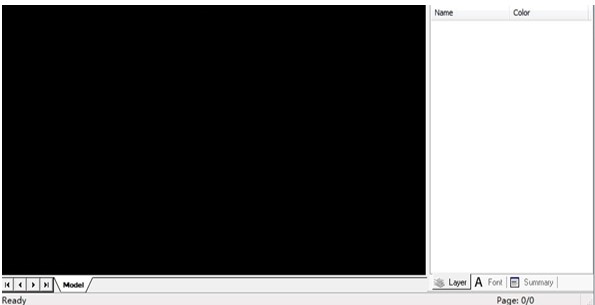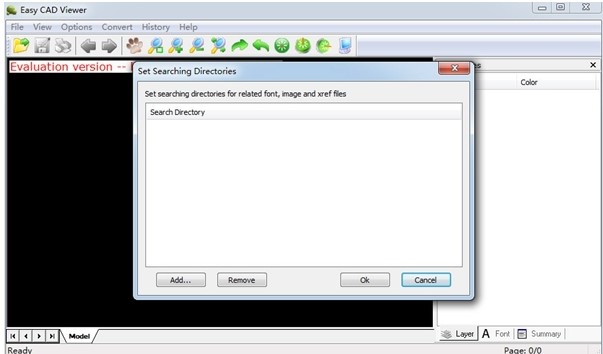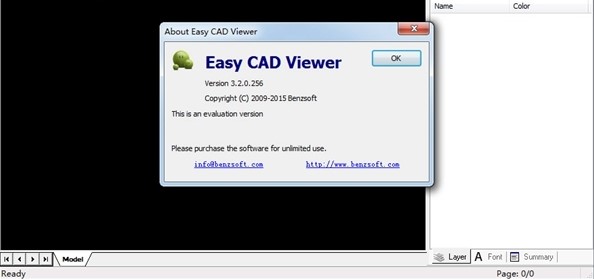Easy CAD Viewer平移或缩放视图图文教学
Easy CAD Viewer是一个轻量级的应用程序将允许您查看和打印各种AutoCAD图纸。用在您的二维和三维CAD绘图上一样有效。
平移或缩放视图
您可以平移以重新定位视图中的绘图区域或缩放以更改放大在简易 CAD 查看器。您可以在平移或缩放后轻松恢复以前的视图。
单击工具栏上的“平移”按钮,鼠标光标变为手。将手放在 CAD 绘图上,然后按住鼠标左键,将绘图拖到您感兴趣的区域。就像用照相机摇摄一样,摇摄不会改变你的画上物体的位置或放大率;它只改变视图。
与用照相机放大缩小相似,通过放大缩小可以改变视图的放大倍数。放大可以放大您正在绘制的图形以供查看,并获得该图形的一部分的特写;缩小可以缩小您正在制作的图形并以足够小的尺寸查看完整的图形。缩放不会改变绘图中对象的绝对大小;它只改变视图的放大倍数。
Easy CAD Viewer平移或缩放视图图文教学图2
缩放窗口
按下此选项后,您必须在屏幕上导航并选择一个矩形。矩形选中的内容将被放大。
放大
放大您正在进行的绘图以便查看,并获得该绘图的一部分的特写视图。热关键是我。
放大缩小
缩小正在绘制的图纸,并以足够小的尺寸查看完整的图纸。热键是 O
缩放到合适
放大或缩小绘图,您正在工作的观赏目的,并适合它的宽度和高度的观赏面积在简易 CAD 查看器。
缩放扩展
当您的 CAD 绘图被 Easy CAD Viewer 打开时,回到上一个视图或恢复到默认视图。热键是 E
全屏
在全屏模式下显示正在绘制的图纸,热键是 F 。
Easy CAD Viewer平移或缩放视图图文教学图3
旋转 2D
对于一个 2D 计划,你可以顺时针或逆时针旋转 90 , 180 , 270 , 360 度。
轻松的 CAD 浏览器提供旋转的权利和旋转左,允许您顺时针或逆时针旋转您的绘图 90 度,只需按一下按钮。
鼠标控制
可以用鼠标单击“向右旋转”或“向左旋转”按钮将绘图旋转 90 度。一次点击旋转 90 度,两次点击 180 度旋转,三次点击 270 度旋转。
向右旋转
将图纸顺时针旋转 90 度。
向左旋转
将图纸逆时针旋转 90 度。
热键控制
除了鼠标控制外,还可以用键盘来达到同样的旋转效果。
R 是“向右旋转”的热键。
L 是“向左旋转”的热键。
相关下载
相关文章
大家都在找